Con alcuni utenti Mac attualmente sopraffatti dalle false finestre pop-up "Ask You" che appaiono nel Centro Notifiche, ecco un metodo sicuro per liberarsene.
Cos'è il pop-up "Ask You" su Mac?
Il Centro Notifiche è parte integrante dell'esperienza utente su Mac sin dal rilascio di OS X Mountain Lion nel 2012. Con ogni nuovo sistema operativo, questa funzionalità è stata perfezionata, ma l'idea principale è rimasta la stessa: colmare il divario tra l'utente e le informazioni potenzialmente importanti generate dalle applicazioni in esecuzione sul computer. Non si può negare che questo componente sia estremamente utile, ma va sottolineato che è stato oggetto di attenzione da parte di truffatori e distributori di malware per anni. Il principale vettore di sfruttamento in questo contesto consiste nel convincere l'utente a consentire a un'app specifica di mostrare le notifiche, e la fonte comune di questo abuso è un browser web. Ed è esattamente di ciò che si tratta con l'attività recente del pop-up "Ask You" su Mac. Con un tale attacco in corso, la vittima viene infastidita da messaggi continui provenienti da un servizio chiamato "Ask You" che si riversano nel Centro Notifiche, come illustrato nell'immagine seguente.
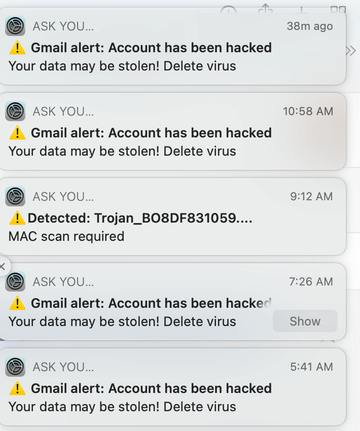
La ragione per cui queste notifiche fraudolente invadono la parte destra dello schermo del Mac è che un sito web di scarsa qualità ha ottenuto in qualche modo il permesso di visualizzare le notifiche. Anche se la maggior parte delle persone colpite non riesce a ricordare di aver dato il consenso in tal modo, questa situazione non è il risultato di un attacco senza clic o di una tattica sofisticata simile. Tutto inizia quando una potenziale vittima visita un sito sospetto come mictiotom.com o guroshied.com, che scatena una richiesta fasulla di verifica umana, suppostamente necessaria per visualizzare un tipo di contenuto virale, come notizie di attualità o un video di grande interesse.
Queste pagine web possono anche promuovere diverse narrazioni a seconda della località dei visitatori e di altri parametri. Le segnalazioni fasulle di rilevamento virus, che presumibilmente provengono da McAfee o altre soluzioni di sicurezza affidabili, con un pulsante "riparazione magica", sono molto diffuse. La verità è che queste notifiche "Conferma di non essere un robot" e i pop-up di spazzatura correlati al malware non sono altro che una copertura per dialoghi di autorizzazione sospetti, dove cliccare su qualcosa che apparentemente sembra innocuo dà al sito i privilegi per generare notifiche tramite il Centro Notifiche.
Il virus pop-up "Ask You" potrebbe reinserirsi nel tuo Mac più volte a meno che tu non elimini tutti i suoi frammenti, inclusi quelli nascosti. Pertanto, si consiglia di scaricare Combo Cleaner e scansionare il sistema per questi file ostinati. In questo modo, è possibile ridurre il tempo di pulizia da ore a minuti.
Scarica ora Scopri come funziona Combo Cleaner. Se l'utility individua codice maligno, dovrai acquistare una licenza per eliminarlo.Questa strategia è neutrale per il browser, il che significa che si applica allo stesso modo a Safari, Google Chrome e Mozilla Firefox. La variabile è il modo in cui l'utente è arrivato al sito malevolo. Nella maggior parte dei casi, il percorso inizia con una pubblicità ingannevole inserita su una pubblicazione popolare attraverso hack del sistema di gestione dei contenuti (CMS) o vulnerabilità nei componenti di terze parti dei siti target come plugin o temi. L'annuncio aprirà la risorsa dubbia una volta cliccato. Un altro scenario probabile riguarda l'attività di un virus di reindirizzamento del browser che si nasconde già all'interno del Mac e inoltra il traffico verso domini arbitrari come indicato dagli operatori di malware remoti. Indipendentemente dal meccanismo, l'esito finale dipende dalla vigilanza dell'utente nel decidere se interagire o meno con elementi sospetti del sito.
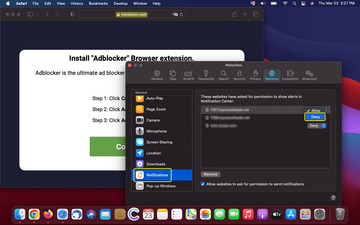
Se il piano degli imbroglioni va in porto, i pop-up di "Ask You" interromperanno incessantemente la routine di lavoro della vittima. Di solito contengono informazioni spaventose per spingere l'utente a agire immediatamente senza pensarci due volte. Ecco alcuni esempi di frasi manipolative presenti in questi messaggi:
- “Detected: Trojan_BO8DF831059 – Mac scan required”
- “macOS: The system is in danger! Threat detected. Click to delete”
- “Gmail alert: Account has been hacked. Your data may be stolen! Delete virus”
Gli imbroglioni dietro questo schema si aspettano di coinvolgere le persone in questo modo, poiché interagire con queste notifiche è rischioso. In molti casi, ciò aprirà una pagina web fraudolenta che promuove scareware sotto mentite spoglie di un legittimo scanner malware. Alcuni di questi siti di atterraggio ospitano truffe di supporto tecnico che istruiscono il visitatore a contattare un "tecnico" per telefono. Questo tipo di strategia può cercare di persuadere l'utente a consentire una sessione di accesso remoto al Mac, il che comporta problemi di privacy e pericoli di download di codice dannoso nel lungo periodo. Inoltre, la "Tetris" di queste notifiche sparpagliate sul desktop è di per sé un grande fastidio.
Il lato positivo è che la soluzione potrebbe essere banale. La schermata catturata sopra dimostra il metodo che di solito funziona alla perfezione. Se i pop-up della truffa aprono siti casuali su Safari quando vengono cliccati, si consiglia di aprire le preferenze del browser, selezionare la scheda "Siti web" e fare clic su "Notifiche" nella barra laterale. Se c'è una voce nel riquadro principale con l'etichetta "Consenti", assicurati di selezionare "Nega" al suo posto. La procedura è simile anche per altri browser. Un'altra cosa da provare è aprire le Preferenze di Sistema, accedere a "Notifiche", selezionare il browser web che si comporta in modo anomalo e revocare le autorizzazioni che sembrano sospette. Se tutto ciò non funziona, i paragrafi seguenti ti guideranno attraverso una procedura efficace per rimuovere manualmente il malware e risolvere il problema.
Rimozione manuale del virus "Ask You" su Mac
I passaggi elencati sotto ti guideranno attraverso il processo di rimozione di questa applicazione nociva. Assicurati di seguire le istruzioni nell’ordine specificato.
Espandi il menu Vai sulla barra Finder del tuo Mac e seleziona Utility come mostrato sotto.
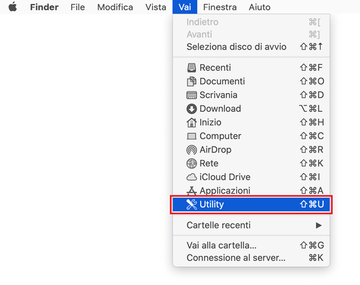
Localizza l’icona Monitoraggio Attività nella schermata Utility e facci doppio clic sopra.
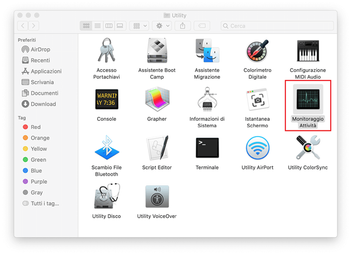
Da Monitoraggio Attività, cerca un processo che sembri sospetto. Per restringere la ricerca, focalizzati su voci non familiari intensive dal punto di vista delle risorse nella lista. Tieni presente che il nome non è necessariamente correlato al modo in cui la minaccia si manifesta, quindi dovrai fidarti del tuo giudizio. Se riesci a localizzare il colpevole, selezionalo e fai clic sull’icona Esci nell’angolo in alto a sinistra dello schermo.
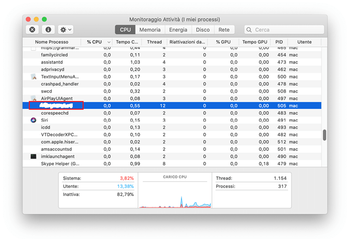
Quando compare una finestra di follow-up che chiede se sei sicuro di voler terminare il processo fastidioso, seleziona l’opzione Uscita forzata.
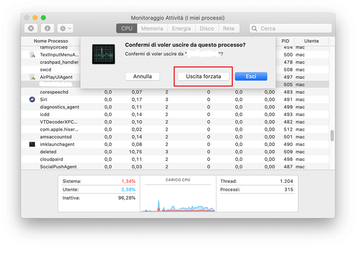
Fai clic sul menu Vai ancora una volta dal Finder e seleziona Vai alla cartella. Puoi anche usare la scorciatoia da tastiera Command-Shift-G.
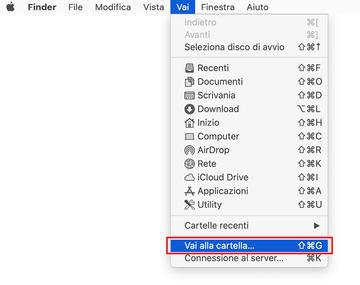
Digita /Libreria/LaunchAgents nella ricerca cartelle e fai clic sul pulsante Vai.
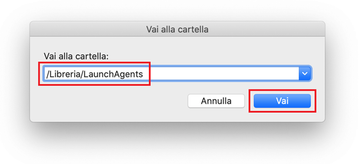
Esamina i contenuti della cartella LaunchAgents alla ricerca di voci dall’aspetto dubbio. Fai attenzione poiché i nomi dei file creati dal malware potrebbero non dare chiari indizi sulle loro intenzioni, quindi dovresti cercare delle voci aggiunte di recente che sembrano deviare dalla norma.
A scopo illustrativo, ecco diversi esempi di LaunchAgents relativi alle infezioni per Mac più diffuse: com.updater.mcy.plist, com.avickUpd.plist, e com.msp.agent.plist.Se individui dei file che non appartengono alla lista, trascinali nel Cestino.
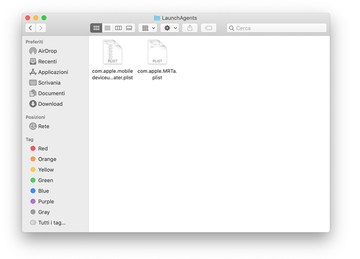
Usa la funzionalità di ricerca Vai alla cartella per navigare fino alla cartella di nome ~/Libreria/Application Support (nota il simbolo tilde prima del percorso).
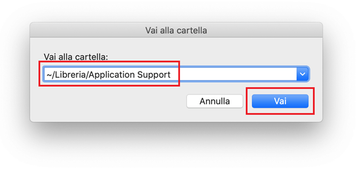
Una volta aperta la directory Application Support, identify identifica le cartelle sospette generate di recente e spediscile nel Cestino. Un consiglio rapido è quello di cercare voci i cui nomi non hanno nulla a che vedere con i prodotti o le applicazioni Apple che sai di aver installato. Alcuni esempi di nomi di cartelle nocive note sono com.AuraSearchDaemon, ProgressSite e IdeaShared.

Inserisci la stringa ~/Libreria/LaunchAgents (non dimenticare di includere il simbolo tilde) nell’area Vai alla cartella.
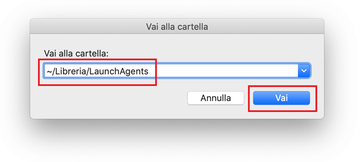
Il sistema visualizzerà gli agenti di avvio residenti nella directory Home dell'utente corrente. Cerca i seguenti elementi sospetti correlati al virus "Ask You" pop-up: com.ConnectionCache.service.plist, com.digitalprotection.emcupdater.plist, com.mulkey.plist, com.nbp.plist e com.sys.system.plist. Trascina questi file nel Cestino.
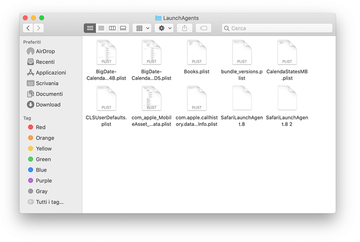
Digita /Libreria/LaunchDaemons nel campo di ricerca Vai alla cartella.
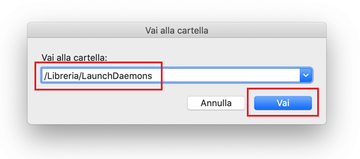
Nel percorso LaunchDaemons cerca di localizzare i file che il malware sta utilizzando per la persistenza. Diversi esempi di queste voci relative alle infezioni Mac sono com.ConnectionCache.system.plist, e com.mulkeyd.plist. Elimina immediatamente i file sospetti.
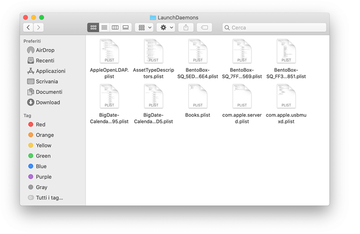
Clicca sull’icona di menu Vai nel Finder del tuo Mac e seleziona Applicazioni dalla lista.
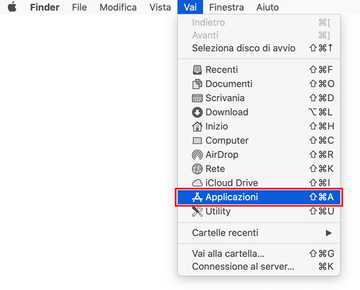
Trova le voci per una app che chiaramente non appartengono ad essa e spostale nel Cestino. Se è questa azione richiede la password admin per la conferma, inseriscila.
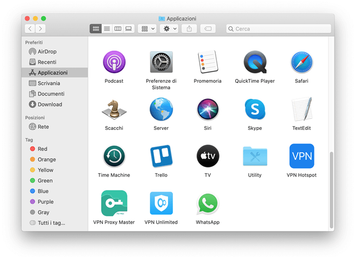
Espandi il menu Apple e seleziona Preferenze di Sistema.
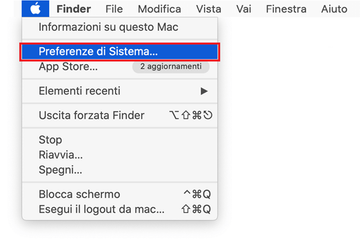
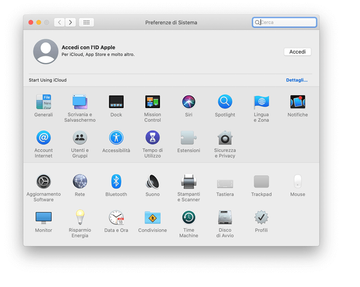
Procedi su Utenti e Gruppi e fai clic sulla scheda Elementi login.
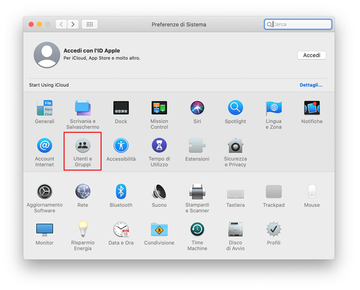
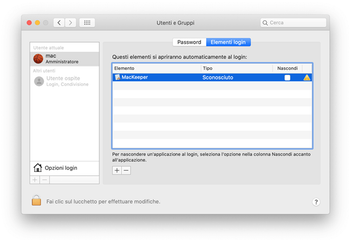
Ora seleziona Profili sotto Preferenze di Sistema. Cerca una voce sospetta nella barra laterale di sinistra. Diversi esempi di file di configurazione creati dall’adware Mac includono AdminPrefs, TechSignalSearch, MainSearchPlatform, e Safari Preferences. Seleziona le entità criminali e fai clic sul segno meno in fondo per eliminarle.
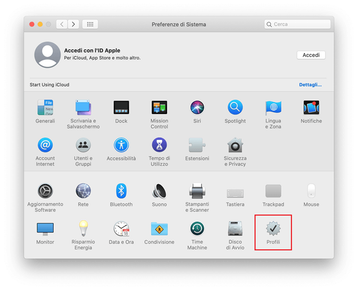
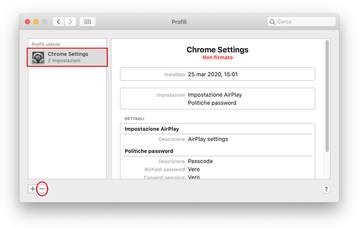
Sbarazzati di "Ask You" nel browser Web su Mac
Per iniziare, le impostazioni del browser Web conquistate dal virus "Ask You" devono essere ripristinate ai loro valori di default. Anche se questo andrà a ripulire la maggior parte delle personalizzazioni, la cronologia di navigazione Web, e tutti i dati temporanei conservati dai siti Web, ma l0interferenza nociva dovrebbe venire parimenti eliminata. La panoramica dei passaggi per completare questa procedura è la seguente:
- Rimuovere il virus "Ask You" da Safari
Aprire il browser e andare sul menu Safari. Selezionare Preferenze nella lista a tendina.
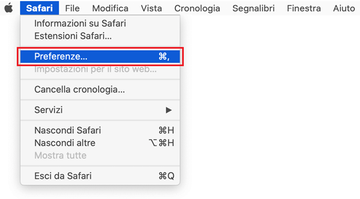
Una volta comparsa la schermata Preferenze, fare clic sulla scheda Avanzate e attivare l’opzione che recita “Mostra menu Sviluppo nella barra dei menu”.
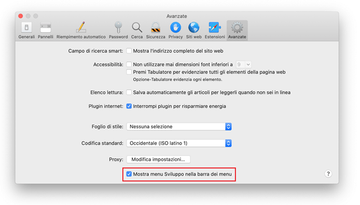
Ora che è stato aggiunta la voce Sviluppo al menu Safari, espanderla e fare clic su Svuota la cache.
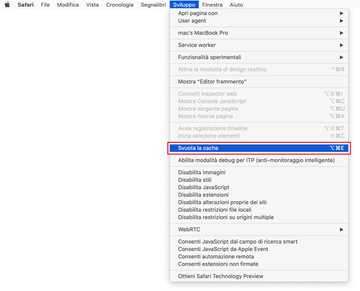
Ora selezionare Cronologia nel menu Safari e fare clic su Cancella cronologia nella lista a tendina.
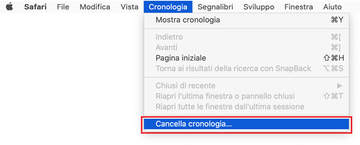
Safari visualizzerà una finestra che chiede di specificare il periodo temporale al quale si applicherà questa azione. Selezionare tutta la cronologia per assicurare l’effetto massimo. Cliccare sul pulsante Cancella cronologia per confermare e uscire.
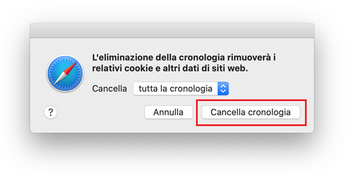
Tornare sulle Preferenze Safari e fare clic sulla scheda Privacy in alto. Trovare l’opzione che dice Gestisci dati siti web e cliccarci sopra
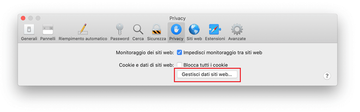
Il browser visualizzerà una schermata di follow-up che elenca i siti Web che hanno dei dati conservati sulle tue attività Internet. Questa finestra inoltre include una breve descrizione di ciò che fa la rimozione: potresti aver effettuato l’accesso a qualche servizio e incontrare altre modifiche nel comportamento dei siti Web dopo la procedura. Se ti va bene tutto questo, prosegui e fai clic sul pulsante Rimuovi tutto.
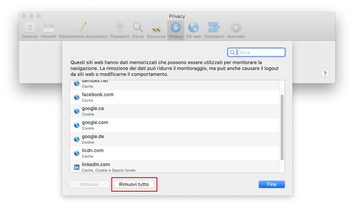
Riavvia Safari.
- Rimuovere "Ask You" da Google Chrome
Apri Chrome, clicca sull’icona Personalizza e controllo Google Chrome (⁝) in cima alla parte destra della finestra, e seleziona Impostazioni dal menu a tendina.
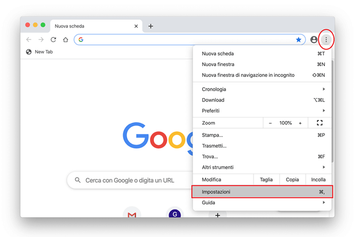
Arrivato sul pannello Impostazioni, seleziona Avanzate.
Scorri in basso fino alla sezione Reimposta.
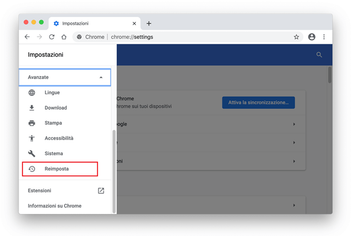
Conferma il reset di Chrome sulla finestra che apparirà. Una volta completata la procedura, riavvia e browser e controlla possibili attività di malware.
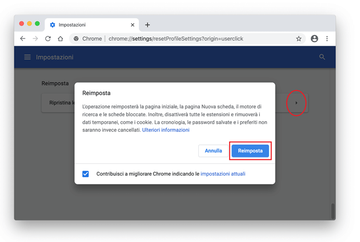
- Rimuovere il virus "Ask You" da Mozilla Firefox
Apri Firefox e vai su Aide – Informations de dépannage (o digita about:support nella barra URL e premi Invio).
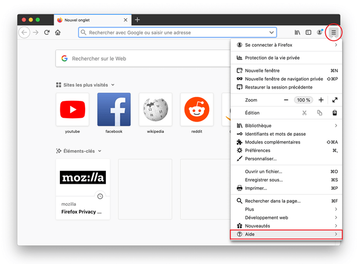
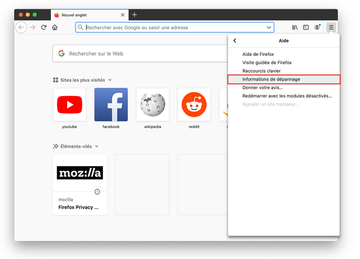
Sulla schermata Informations de dépannage screen, fai clic sul pulsante Réparer Firefox.
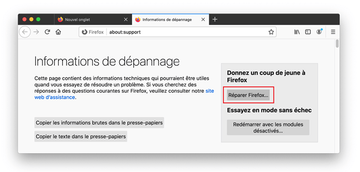
Conferma i cambiamenti intesi e riavvia Firefox.
Elimina il virus pop-up "Ask You" utilizzando lo strumento di rimozione Combo Cleaner
L’app di manutenzione e sicurezza per Mac di nome Combo Cleaner è uno strumento unico per rilevare e rimuovere il virus "Ask You". Questa tecnica mostra dei benefici sostanziali rispetto alla pulizia manuale, poiché questa utility ricevere aggiornamenti sulle definizioni dei virus con scadenza oraria e può rilevare in maniera precisa anche le fece mi permetto più recenti.
Inoltre, la soluzione automatica troverà i file al nucleo del malware in profondità nella struttura di sistema, cosa che potrebbe altrimenti essere piuttosto difficile da implementare. Ecco una guida per risolvere il problema di "Ask You" utilizzando Combo Cleaner:
Scaricare l’installatore di Combo Cleaner. Una volta fatto, fare doppio clic sul file combocleaner.dmg e seguire le istruzioni per installare lo strumento sullo Mac.
Scaricando qualsiasi applicazione raccomandata su questo sito Web accetti i nostri Termini e Condizioni e la Politica sulla Privacy. Questo scanner gratuito controlla se il tuo Mac è infettato. Per sbarazzarti del malware, dovrai acquistare la versione Premium di Combo Cleaner.
Aprire la app dal Launchpad e lasciare installare gli aggiornamenti del database delle firme malware per accertarsi di identificare le minacce più recenti.
Fare clic sul pulsante Avvia Scansione Combo per controllare se il Mac presenta delle attività sospette oltre che dei problemi di performance.

Esaminare i risultati della scansione. Se il rapporto dice “Nessuna Minaccia”, allora sei sulla strada giusta con la pulizia manuale e puoi procedere in sicurezza per mettere in ordine il browser Web che potrebbe continuare a fare scherzi a causa degli effetti collaterali dell’attacco malware (vedi istruzioni sopra).

Nel caso in cui Combo Cleaner abbia rilevato del codice maligno, fai clic sul pulsante Rimuovi Oggetti Selezionati e lascia che il programma possa rimuovere la minaccia di "Ask You" assieme ad altri virus, PUP (programmi potenzialmente indesiderate) o file spazzatura che non appartengono al tuo Mac.

Una volta accertato che la app nociva è stata disinstallata, potresti ancora dover eseguire la risoluzione problemi a livello browser. Se il tuo browser preferito è influenzato, fai riferimento alla sezione precedente di questo tutorial per ripristinare una navigazione Web senza fastidi.
